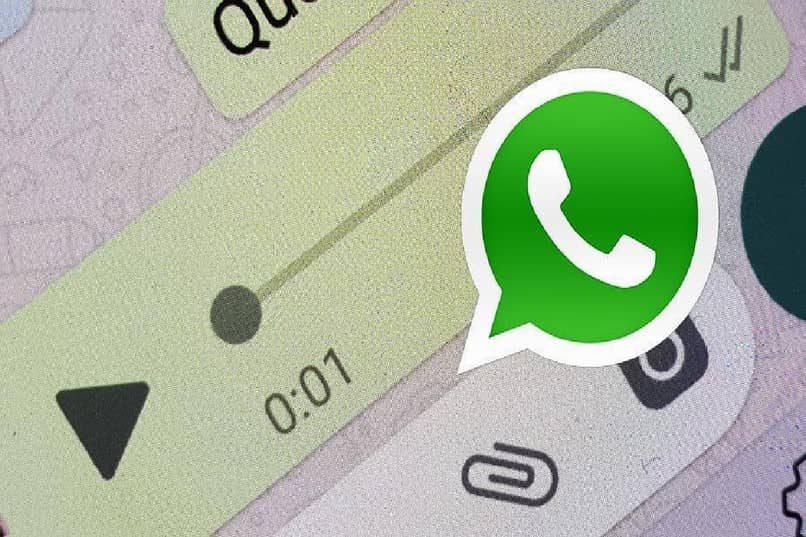
Kaiken tässä maailmassa täytyy kehittyä, on mahdotonta, jos haluat kestää ajan, pysyä muuttumattomana tai tarjota uusia vaihtoehtoja käyttäjillesi. Tämä koskee WhatsAppia, joka on muuttanut tapaa, jolla ystävät kommunikoivat, kun olen luonut ääniviestejä helpottamaan elämäämme. Voimme jopa kuunnella WhatsApp -ääniä ilman, että tarvitsemme sovellusta.
Haluat kuitenkin ladata ja tallentaa ne niin monta kertaa kuin haluat Android- tai iPhone -matkapuhelimestasi. Tästä syystä haluamme näyttää sinulle tämän opetusohjelman, joka opettaa sinulle kuinka ladata ja tallentaa WhatsApp -ääniä iPhoneen.
On hyvin ilmeistä, kuinka yksinkertaista on lähettää ääniviesti WhatsAppista kirjallisen viestin sijasta. Mutta tämän käytännön ainoa negatiivinen puoli on se, että meidän on oltava yksin tai hieman kaukana ihmisistä, jotta he eivät kuule sanomaamme. Ja tämä on etu, että kirjallisilla viesteillä on edelleen, luottamuksellisuus.
Menetelmä, jonka aiomme opettaa sinulle, on erittäin käytännöllinen sinulle, koska sinun ei tarvitse etsiä eri viestejä löytääksesi sen, jota haluat kuunnella uudelleen. Vaikka jotkut haluavat myös kuunnella ääntä merkitsemättä nähneitä. Mutta jos haluat tietää tien kuinka ladata ja tallentaa WhatsApp -ääniä iPhoneen Kehotamme sinua jatkamaan lukemista ja selvittämään, mitä sinun pitäisi tehdä.
Kuinka ladata ja tallentaa WhatsApp -ääniä iPhoneen
Seuraavassa opetusohjelmassa näytämme sinulle työkaluja, joiden avulla voit yksinkertaisella tavalla lataa ja tallenna WhatsApp -äänet iPhoneen. Ja ennen kaikkea tietää, missä äänitiedostot on tallennettu matkapuhelimeesi, ja voit käyttää niitä milloin haluat. Koska joskus on erittäin vaikea tietää tämä paikka.
Jotain, mikä olisi hyvin erilaista, jos tekisimme sen a Android -laite koska tämä lähettää oletusarvoisesti tämän tiedoston multimedian toistoon. Meidän tapauksessamme aiomme oppia, missä tiedostomme sijaitsee. Aluksi siirrymme sovellukseen WhatsApp ja etsimme sitä viestiä, jonka haluamme ladata ja tallentaa.
Kun olemme löytäneet sen, aiomme painaa -kuvaketta joka on äänen vasemmalla puolella ja neljä vaihtoehtoa tulee heti näkyviin. Tässä aiomme valita Uudelleen lähettää, kun painat tätä ääntä, se näkyy valittuna sinisellä valintamerkillä. Kun olet suorittanut tämän toiminnon, siirryt oikeaan alakulmaan.
Täältä löydät kuvakkeen, kuten jakaa ja aiot painaa sitä, useita vaihtoehtoja ilmestyy pystysuunnassa ja jotkut yläreunassa. Voit liu’uttaa näitä oikealta vasemmalle ja etsiä Arvosanat. Napsautat tätä vaihtoehtoa ja se vie sinut heti toiseen näyttöön.
Ääniviestien tallentaminen iPhoneen
Nyt tässä näytössä sinun pitäisi etsiä vaihtoehto Pitää ja muistiinpano tallennetaan ääniviestisi mukana. Nyt ihmettelet ja miten etsit tätä muistiinpanoa, tehdäksesi tämän, siirryt sovellukseen Muistiinpanoja iPhonestasi. Siellä näet, että se näkyy ensin äänen nimen kanssa ja osoittaa myös tallennuspäivämäärän.
Valitse tämä huomautus ja näet tiedoston, nyt sinun tarvitsee vain napsauttaa kuvaketta jäljentäminen jotta voit kuunnella ääniviestin. Jos napsautat tiedostoa toistamatta, useita vaihtoehtoja tulee näkyviin ja yksi niistä on jakaminen. Napsauttamalla tätä voit jakaa tämän äänitiedosto muiden ihmisten kanssa muilta alustoilta.
Jos olet onnistunut ymmärtämään sen, tämä toimenpide on erittäin helppo tehdä omalla koneellasi iPhone Ja mikä parasta, tiedät mihin äänitiedosto on tallennettu laitteellesi. Tämä oli ollut monien käyttäjien päänsärky. Et voi tietää, minne tietokoneellesi tallentamasi tiedostot olivat menossa, mikä ei tapahdu muilla älypuhelimilla.
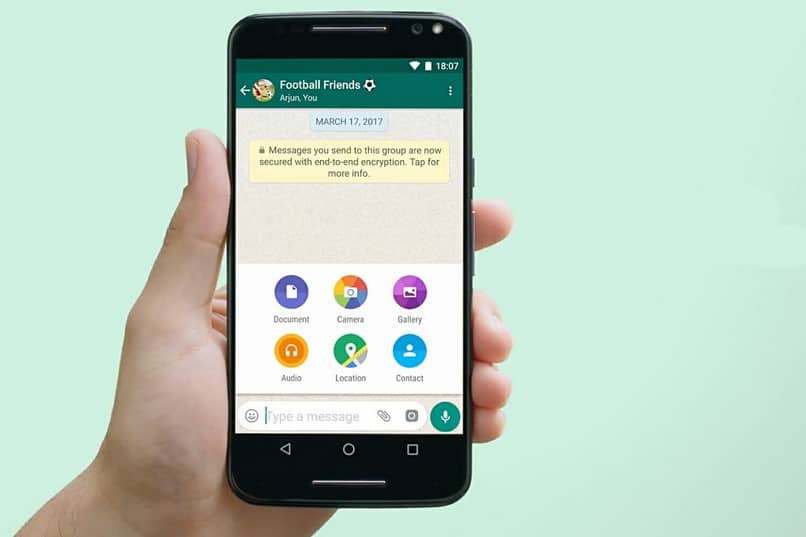
Ja tällä tavalla olemme antaneet sinulle tarvittavat tiedot, joiden avulla voit tietää hieman enemmän iPhone -laitteesi toiminnasta. Ja hyvin helposti voit tietää kuinka ladata ja tallentaa WhatsApp -ääniä iPhoneen.